前言:
当我们需要用到高德地图的时候,周边搜索和路线规划是常见的功能,我们也常常在旅游官网中见到他们的身影,因此接下来在Vue项目中来简单的演示一下这两个功能吧。
1.引入
可以直接在public/index.html的头部添加,记住需要放到</body>的前面。
<body>
//...其他代码
<script type="text/javascript" src="https://webapi.amap.com/maps?v=1.4.15&key=您申请的key值"></script>
</body>
2.周边搜索
1.在template里面添加div标签作为地图容器,同时为该div指定id属性。
<template>
<div class="container">
<div class="Map">
<div class="Map" id="Map"></div>
</div>
</div>
</template>
2.设定地图的高度和宽度。
#Map {
width: 650px;
height: 350px;
margin-top: 10px;
}
3.去高德申请key https://lbs.amap.com/api/webservice/guide/create-project/get-key
4.寻找官网周边搜索Api https://lbs.amap.com/api/webservice/guide/api/search

封装一个简单的axios文件,新建src/request/axios.js文件。
import axios from "axios";
export const axiosMap = (postUrl, method, data) => {
if (method === "get") {
let params = data;
return axios({
url: `https://restapi.amap.com/${postUrl}`,
method: method,
params
})
.then(res => res)
.catch(err => err);
}
};
<script>
//个人自己封装的axios
import { axiosMap} from "@/request/axios.js";
export default {
data() {
return {
pois: [], //周边搜索的数据
};
},
async mounted() {
// 获取数据
await this.searchAround('风景');
},
methods: {
//创建地图
createMap() {
this.map = new AMap.Map("Map", {
zoom: 13,
});
},
// 周边搜索
searchAround(types) {
let data = {
key: "您申请的key值",
location: "113.40135612,23.0855435",//搜索中心的坐标点
types: types,
};
axiosMap("v3/place/around", "get", data).then((res) => {
console.log(res);
// 创建地图
this.pois = res.data.pois;//周边搜索的数据
this.createMap();
});
},
},
};
</script>
看下接口返回

很好,接下来就是把返回的信息展示出来。我曾经看到有一旅游官网里面的酒店详情页面,会将附近的景点坐标使用tab导航来展示,并且在地图上添加对应的marker坐标点,再给坐标点加上鼠标 Hover 事件。下面我们来实现一下。
html这里使用element的el-tabs,遍历pois,并且加上mouseover事件。
<div class="MapTab">
<el-tabs v-model="activeName" @tab-click="handleClick" class="el-tabs">
<el-tab-pane
:label="tab.label"
:name="tab.name"
v-for="(tab, tabIndex) in tabList"
:key="tabIndex"
>
<div class="listData">
<div
class="list"
v-for="item in pois"
:key="item.id"
@mouseover="showPoi(item.id)"
@click="choosePoi(item)"
>
<span class="name">{{ item.name }}</span>
<span class="distance"
>{{ (Math.round(item.distance) / 1000).toFixed(2) }}公里</span
>
</div>
</div>
</el-tab-pane>
</el-tabs>
</div>
tab标签选项有风景、餐厅、停车场、酒店,当然也可以添加其他的label。 这里的label作为 searchAround(types)的参数。
data() {
return {
activeName: "scenery",
pois: [], //周边搜索的数据
markers: [], //存储点标记
//自定义tabList数组
tabList: [
{ label: "风景", name: "scenery" },
{ label: "餐厅", name: "restaurant" },
{ label: "停车场", name: "park" },
{ label: "酒店", name: "hotel" },
],
};
},
// 生成点标记
setMarkers() {
// 遍历 pois 列表, 让每个 poi 生成一个 marker
this.markers = this.pois.map((poi, i) => {
var marker = new AMap.Marker({
title: poi.name,//周边地点名称
position: poi.location.split(","),//周边地点坐标
content: `<span class="marker">${i + 1}</span>`,//标记覆盖物的内容
extData: poi.id,//将poi的id作为marker的id
});
// 设置每个点标记鼠标Hover事件
// 传入当前的 poiId, 进行居中
marker.on("mouseover", () => {
return this.showMarker(poi.id);
});
return marker;
});
// 使用通用函数,将整个地图的覆盖物清理掉
this.map.clearMap();
//添加点标记
this.map.add(this.markers);
// 将地图的视图设为合适的大小
this.map.setFitView();
},
// 控制坐标点,找到需要居中的标记
showMarker(poiId) {
// 外面传入 poiId
this.markers.forEach((marker) => {
// 判断标记的额外信息是否等于传进来的poiId
// console.log(marker.getExtData());
if (marker.getExtData() == poiId) {
// 将匹配点置顶(重叠的情况)
marker.setTop(true);
//显示一个提示窗
this.showTips(marker);
// 设置地图以这个点居中
this.map.setCenter(marker.getPosition());
}
});
},
// 居中时显示一个窗口
showTips(marker) {
//显示一个提示窗
const infoWindow = new AMap.InfoWindow({
content: `<span style="font-size: 12px;color: #333">${marker.getTitle()}</span>`,
offset: new AMap.Pixel(0, -32),//偏移量
});
infoWindow.open(this.map, marker.getPosition());
},
handleClick(tab, event) {
//选中不同的标签页的时候把tab.label传到searchAround()函数调用接口。
this.searchAround(tab.label);
},
相关的css代码省略。
很好,接下来看看页面的效果。

好了,周边搜索效果已经出来,那么我们能不能再原有的基础上,使两个不同的景点像导航那样把路线画出来。接下来就要用到高德地图的路线规划。
3.路线规划
我们先把单独的路线规划实现出来。
查看高德官网的API https://lbs.amap.com/api/webservice/guide/api/direction

<template>
<div class="container">
<div class="mapDetail">
<div class="Map" id="Map"></div>
<!-- 路线节点 panel-->
<div id="panel"></div>
</div>
</div>
</template>
<script>
import { axiosMap, baseUrl } from "@/request/axios.js";
export default {
data() {
return {};
},
async mounted() {
// 获取点数据
await this.pathPlanning();
// 创建地图
this.createMap();
},
methods: {
//创建地图
createMap() {
var map = new AMap.Map("Map", {
zoom: 13,
resizeEnable: true,
center: [113.40135612,23.0855435], //地图中心点
});
// 创建完地图, 就将路线规划出来。
this.setWarking(map);
},
//请求高德步行路径规划接口
pathPlanning(types) {
let data = {
key: "您申请的key值",
origin: "113.40135612,23.0855435", //出发点
destination: "113.81135612,23.1355435", //目标点
};
//步行
axiosMap("v3/direction/walking", "get", data).then((res) => {
//创建地图
this.createMap();
});
},
//在地图上加载路线
setWarking(map) {
//步行导航
var walking = new AMap.Walking({
map,
panel: "panel", // <div id="panel"></div> 路线节点的id
});
//根据起终点坐标规划步行路线
walking.search(
[113.40135612, 23.0855435], //出发点
[113.81135612, 23.1355435], //目标点
function (status, result) {
console.log(status, result);
// result即是对应的步行路线数据信息,相关数据结构文档请参考 https://lbs.amap.com/api/javascript-api/reference/route-search#m_WalkingResult
if (status === "complete") {
console.log("绘制步行路线完成");
} else {
console.log("步行路线数据查询失败" + result);
}
}
);
},
},
};
</script>
<style lang='less' scoped>
//样式省略
</style>
看看效果:

很明显,如果采取起点到终点有点远,步行居然要12个小时。
当然,官网上还给出了其他的路线规划。

//请求高德公交路径规划接口
pathPlanning(types) {
let data = {
key: "您申请的key值",
origin: "113.40135612,23.0855435", //出发点
destination: "113.81135612,23.1355435", //目标点
city: "440100", //广州市的adcode
};
axiosMap("v3/direction/transit/integrated", "get", data).then((res) => {
//创建地图
this.createMap();
});
},
//在地图上加载路线
setWarking(map) {
var transOptions = {
map: map,
city: "广州市",
panel: "panel",
policy: "AMap.TransferPolicy.LEAST_TIME",//最短时间
};
//构造公交换乘类
var transfer = new AMap.Transfer(transOptions);
//根据起、终点坐标查询公交换乘路线
transfer.search(
new AMap.LngLat(113.40135612, 23.0855435),
new AMap.LngLat(113.81135612, 23.1355435),
function (status, result) {
// result即是对应的公交路线数据信息,相关数据结构文档请参考 https://lbs.amap.com/api/javascript-api/reference/route-search#m_TransferResult
if (status === "complete") {
console.log("绘制公交路线完成");
} else {
console.log("公交路线数据查询失败" + result);
}
}
);
},

很好,时间缩短了。当然,也可以使用驾车路线规划,这里就不做演示。
4.功能合并
为了功能更加完善,所以我们模仿平时使用高德地图的情景。
- 首先在输入框输入一个地址,比如学校。搜索,得到学校列表,选择其中一所学校。
- 根据这所学校,以此为中心坐标,搜索周边景点。
- 选择其中一处景点,规划学校到景点的路线。
以下为全部代码:
<template>
<div class="container">
<div class="search">
<el-form ref="form" :model="form" label-width="80px">
<div class="line">
<el-form-item label="搜索地点">
<el-input
v-model="form.location"
class="inputWidth"
placeholder="搜索地点"
></el-input>
</el-form-item>
<el-form-item label="选择地点">
<el-select
v-model="form.chooseLocation"
placeholder="选择地点"
class="inputWidth"
clearable
filterable
value-key="id"
@change="changeLocation"
>
<el-option
v-for="item in tips"
:label="item.name"
:value="item"
:key="item.id"
>
</el-option>
</el-select>
</el-form-item>
</div>
<div class="line">
<el-form-item label="起始地点">
<el-input
v-model="form.origin"
class="inputWidth"
placeholder="起始地点"
></el-input>
</el-form-item>
<el-form-item label="起始坐标">
<el-input
v-model="form.coordinate"
class="inputWidth"
placeholder="起始坐标"
></el-input>
</el-form-item>
</div>
<div class="line">
<el-form-item label="目标地点">
<el-input
v-model="form.targetLocation"
class="inputWidth"
placeholder="目标地点"
></el-input>
</el-form-item>
<el-form-item label="目标坐标">
<el-input
v-model="form.targetCoordinate"
class="inputWidth"
placeholder="目标坐标"
></el-input>
</el-form-item>
</div>
<div class="line">
<el-button type="primary" @click="searchLocation" class="Btn"
>搜索地点</el-button
>
<el-button type="primary" @click="searchAround('风景')" class="Btn"
>搜索周边</el-button
>
<el-button type="primary" @click="pathPlanning" class="Btn"
>规划路线</el-button
>
<el-button type="primary" @click="clearData" class="Btn"
>清空</el-button
>
</div>
</el-form>
</div>
<div class="mapDetail">
<div class="Map" id="Map"></div>
<div id="panel"></div>
<div class="MapTab">
<el-tabs v-model="activeName" @tab-click="handleClick" class="el-tabs">
<el-tab-pane
:label="tab.label"
:name="tab.name"
v-for="(tab, tabIndex) in tabList"
:key="tabIndex"
>
<div class="listData">
<div
class="list"
v-for="item in pois"
:key="item.id"
@click="choosePoi(item)"
>
<span class="name">{{ item.name }}</span>
<span class="distance"
>{{ (Math.round(item.distance) / 1000).toFixed(2) }}公里</span
>
</div>
</div>
</el-tab-pane>
</el-tabs>
</div>
</div>
</div>
</template>
<script>
import { axiosMap, baseUrl } from "@/request/axios.js";
export default {
data() {
return {
activeName: "scenery",
pois: [], //周边搜索的数据
markers: [], //存储点标记
map: null, //生成的地图
tips: [], //搜索的地址列表
tabList: [
{ label: "风景", name: "scenery" },
{ label: "餐厅", name: "restaurant" },
{ label: "停车场", name: "park" },
{ label: "酒店", name: "hotel" },
],
form: {
location: "", //搜索地点
chooseLocation: null, //搜索地点坐标
coordinate: "", //起始地点
origin: "", //起始地点
targetCoordinate: "", //目标坐标
targetLocation: "", //目标地点
},
};
},
mounted() {
// 创建地图
this.createMap();
},
methods: {
//选择初始坐标
changeLocation(val) {
this.form.origin = val.name; //起始地点
this.form.coordinate = val.location; //起始坐标
// 使用通用函数,将整个地图的覆盖物清理掉
this.map.clearMap();
let marker = new AMap.Marker({
title: val.name, //地点名称
position: val.location.split(","), //地点坐标
content: `<span class="marker">${val.name}</span>`, //标记覆盖物的内容
});
//添加点标记
this.map.add(marker);
// 设置地图以这个点居中
this.map.setCenter(val.location.split(","));
// 将地图的视图设为合适的大小
this.map.setFitView();
},
//选择景点
choosePoi(item) {
this.form.targetLocation = item.name; //目标地点
this.form.targetCoordinate = item.location; //目标坐标
},
//创建地图
createMap() {
this.map = new AMap.Map("Map", {
zoom: 13,
});
},
//根据type生成标记或路线
setMap(type) {
//根据type显示不同地图
if (type == "Marker") {
//遍历 pois 列表, 每个地点都创建一个 marker 放到地图上
this.setMarkers();
} else if (type == "panel") {
//规划步行路线
this.setWarking();
}
},
//搜索地点
searchLocation() {
let data = {
key: "您申请的key值",
location: "113.40135612,23.0855435", //以此坐标搜索周边
keywords: this.form.location, //关键字
};
axiosMap("v3/assistant/inputtips", "get", data).then((res) => {
this.tips = res.data.tips; //将请求所得的标记储存起来
});
},
// 周边搜索
searchAround(types) {
let data = {
key: "您申请的key值",
location: this.form.chooseLocation.location, //以此坐标搜索周边
types, //默认为风景
};
axiosMap("v3/place/around", "get", data).then((res) => {
this.pois = res.data.pois; //将请求所得的标记储存起来
//生成标记
this.setMap("Marker");
});
},
setWarking() {
//步行导航
var walking = new AMap.Walking({
map: this.map,
panel: "panel",
});
//根据起终点坐标规划步行路线
walking.search(
this.form.coordinate.split(","), //起点和终点坐标为数组
this.form.targetCoordinate.split(","),
(status, result) => {
console.log(status, result);
// result即是对应的步行路线数据信息,相关数据结构文档请参考 https://lbs.amap.com/api/javascript-api/reference/route-search#m_WalkingResult
if (status === "complete") {
// log.success("绘制步行路线完成");
} else {
// log.error("步行路线数据查询失败" + result);
}
}
);
},
//路线规划
pathPlanning() {
let data = {
key: "您申请的key值",
origin: this.form.coordinate, //出发点
destination: this.form.targetCoordinate, //目标点
};
axiosMap("v3/direction/walking", "get", data).then((res) => {
// 使用通用函数,将整个地图的覆盖物清理掉
this.map.clearMap();
//生成路线
this.setMap("panel");
});
},
// 生成点标记
setMarkers() {
// 遍历 pois 列表, 让每个 poi 生成一个 marker
this.markers = this.pois.map((poi, i) => {
var marker = new AMap.Marker({
title: poi.name, //周边地点名称
position: poi.location.split(","), //周边地点坐标
content: `<span class="marker">${i + 1}</span>`, //标记覆盖物的内容
extData: poi.id, //将poi的id作为marker的id
});
// 设置每个点标记鼠标Hover事件
// 传入当前的 poiId, 进行居中
marker.on("mouseover", () => {
return this.showMarker(poi.id);
});
return marker;
});
// 使用通用函数,将整个地图的覆盖物清理掉
this.map.clearMap();
//添加点标记
this.map.add(this.markers);
// 将地图的视图设为合适的大小
this.map.setFitView();
},
// 控制坐标点,找到需要居中的标记
showMarker(poiId) {
// 外面传入 poiId
this.markers.forEach((marker) => {
// 判断标记的额外信息是否等于传进来的poiId
// console.log(marker.getExtData());
if (marker.getExtData() == poiId) {
// 将匹配点置顶(重叠的情况)
marker.setTop(true);
//显示一个提示窗
this.showTips(marker);
// 设置地图以这个点居中
this.map.setCenter(marker.getPosition());
}
});
},
// 居中时显示一个窗口
showTips(marker) {
//显示一个提示窗
const infoWindow = new AMap.InfoWindow({
content: `<span style="font-size: 12px;color: #333">${marker.getTitle()}</span>`,
offset: new AMap.Pixel(0, -32), //偏移量
});
infoWindow.open(this.map, marker.getPosition());
},
handleClick(tab, event) {
//选中不同的标签页的时候把tab.label传到searchAround()函数调用接口。
this.searchAround(tab.label);
},
//清空数据
clearData() {
this.form = {
location: "", //搜索地点
chooseLocation: null, //搜索地点坐标
coordinate: "", //起始地点
origin: "", //起始地点
targetCoordinate: "", //目标坐标
targetLocation: "", //目标地点
};
this.pois = []; //周边搜索的数据
this.tips = []; //搜索的地址列表
},
},
};
</script>
样式代码就不展示了,虽然页面简陋,但是研究起来还是蛮有意思的。最后展示一下效果图。
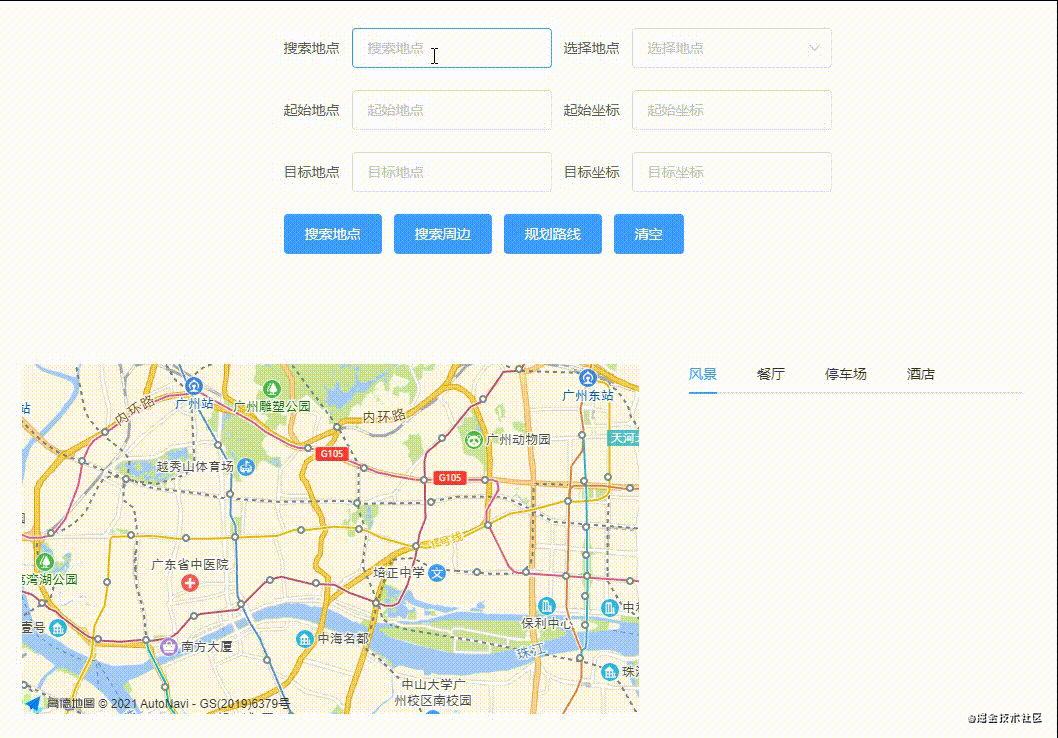
原文地址:https://juejin.cn/post/6982881752423350308








 本文详细介绍了如何在Vue项目中集成高德地图,实现周边搜索和路线规划功能。首先通过引入高德地图API并申请Key值,然后创建地图容器,设置地图样式。接着实现周边搜索功能,根据类型获取周边POI数据,并展示在地图上。同时,添加了mouseover事件,展示坐标点信息。最后,实现了路线规划,包括步行和公交换乘两种方式。文章还展示了如何将这些功能整合,提供搜索地点、选择地点、规划路线等操作。
本文详细介绍了如何在Vue项目中集成高德地图,实现周边搜索和路线规划功能。首先通过引入高德地图API并申请Key值,然后创建地图容器,设置地图样式。接着实现周边搜索功能,根据类型获取周边POI数据,并展示在地图上。同时,添加了mouseover事件,展示坐标点信息。最后,实现了路线规划,包括步行和公交换乘两种方式。文章还展示了如何将这些功能整合,提供搜索地点、选择地点、规划路线等操作。

















 被折叠的 条评论
为什么被折叠?
被折叠的 条评论
为什么被折叠?








